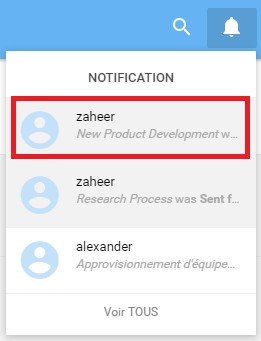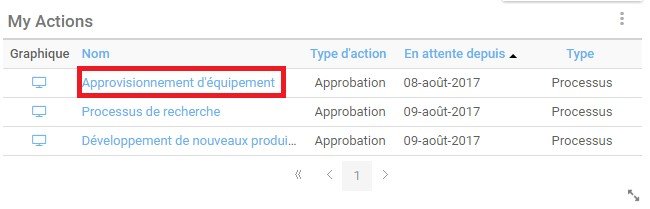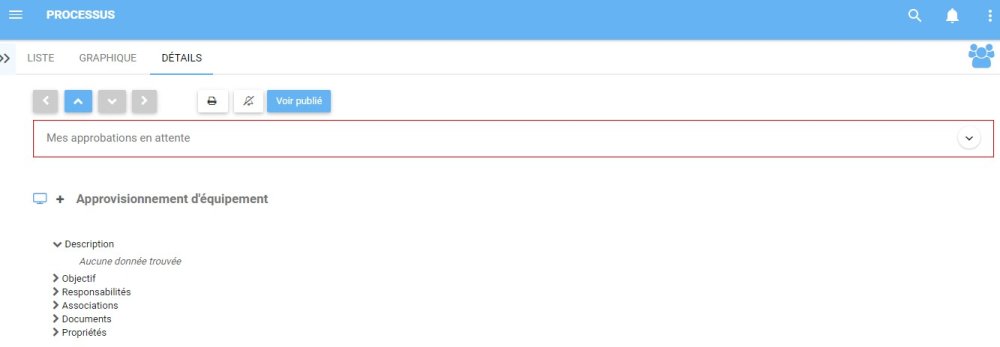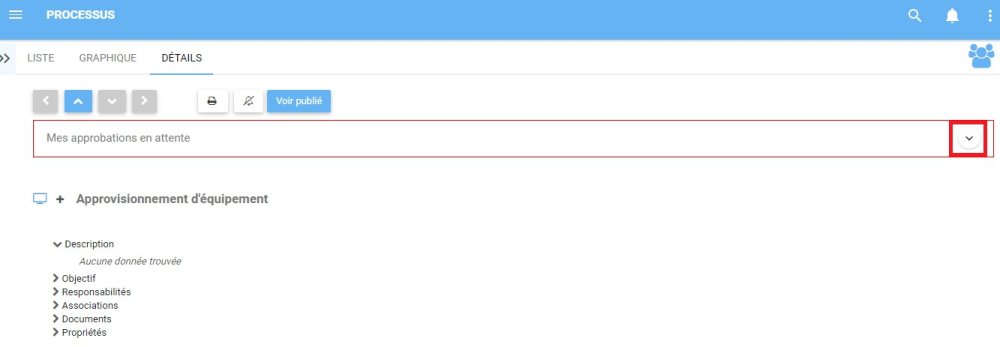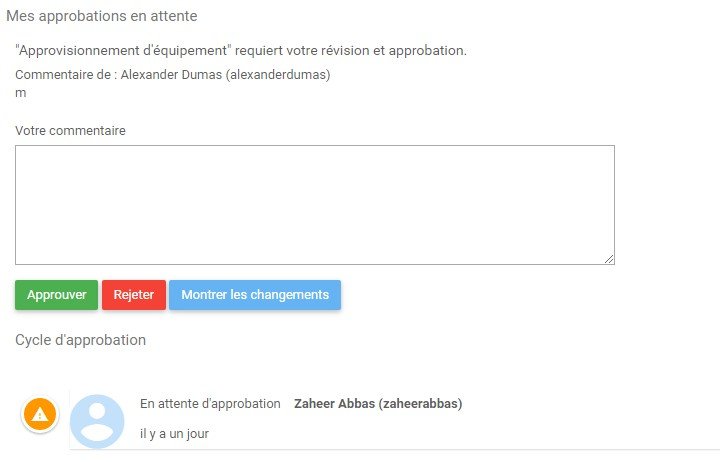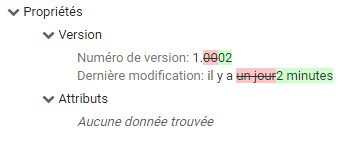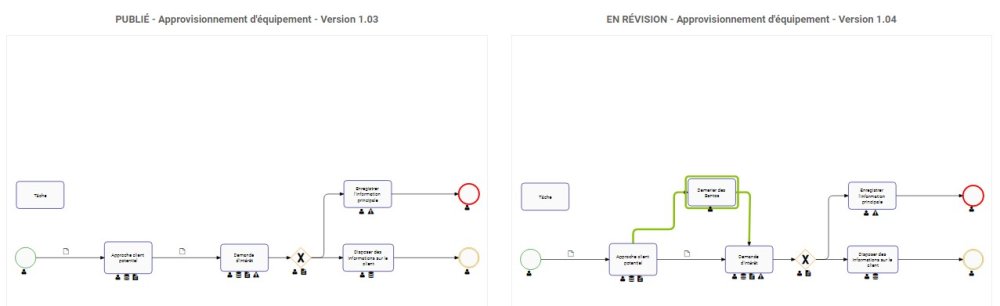Les cycles d’approbation impliquent souvent plusieurs individus avant que les modifications ne soient mises en œuvre. C’est souvent le cas, car les activités d’affaires susceptibles d’être modifiées peuvent affecter de multiples rôles et ressources différents, ce qui nécessite leur consentement préalable au changement. Ces cycles d’approbation peuvent varier en fonction de l’organisation et l’importance de la demande. En tant que tel, EPC prend en charge les cycles d’approbation en parallèle et en série.
| Cycle d’approbation | Description |
|---|---|
| En parallèle | Toutes les demands d’approbation sont envoyées simultanément aux approbateurs. Les changements seront approuvés une fois que tous les approbateurs auront approuvé. Ex. Une demande d’approbation est envoyée à un contrôleur, le VP Finance et le PDG simultanément |
| En série | Cycle d’approbation suivant un séquentiel d’approbateurs. Les demandes d’approbation sont envoyées pour l’approbateur initial. Après approbation, une demande d’approbation secondaire sera envoyée à l’approbateur suivant et ainsi de suite. Ex. Première demande d’approbation envoyée à un contrôleur, puis le VP Finance et finalement le PDG. |
Les utilisateurs peuvent accéder à cette activité:
1. Par leurs notifications
2. Grâce à leur Widget Mes Actions
Participer à un cycle d’approbation
1. Une fois qu’un modeleur EPC a rédigé une modification d’une procédure et envoyé ce processus pour révision, les utilisateurs assignés en tant qu’approbateur recevront une notification dans l’Application Web EPC 
2. Les utilisateurs peuvent accéder à leurs “Mes approbations en attente” de l’objet spécifique en sélectionnant la notification
Ou à travers leur widget “Mes Actions”
3. Les utilisateurs seront dirigés vers la page de détails de l’item
4. Pour étendre l’approbation en cours, sélectionnez l’icône
5. Cela élargira la demande d’approbation, fournissant à l’utilisateur des informations supplémentaires sur le changement proposé
6. Pour plus de détails sur le changement de processus, sélectionnez le bouton ou vous pouvez sélectionner la pièce jointe fournie par le modeleur EPC (si la pièce jointe est fournie).
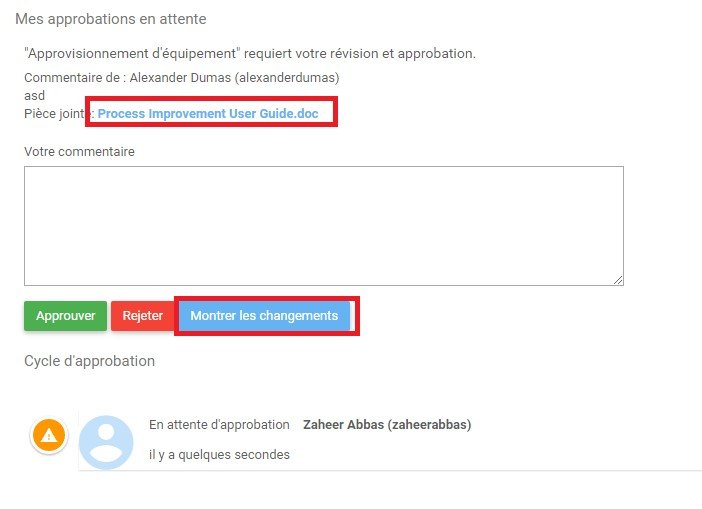
7. Après avoir choisi 
8. Accédez à l’onglet “Graphique”
9. Développez “Mes approbations en attente” de l’objet spécifique en sélectionnant l’icône
10. Sélectionnez l’option
11. Sur la partie inférieure de votre écran, deux graphiques seront générés avec l’amélioration de processus ancienne et nouvellement proposée.
12. Après avoir analysé les améliorations proposées, les utilisateurs peuvent soit 

Besoin d'aide supplémentaire avec ce sujet?
Visit the Support Portal